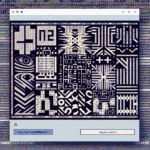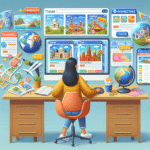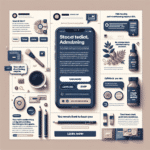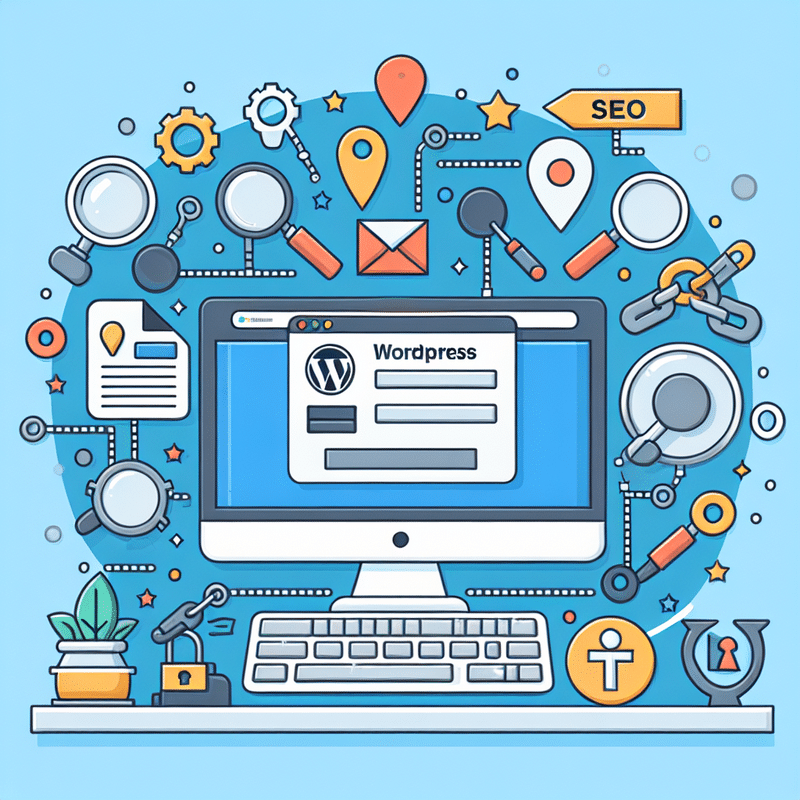
WordPress rejestracja przez Google Search Console: jak ją skonfigurować
Aby poprawić pozycjonowanie stron w Google, niezwykle istotne jest skonfigurowanie swojej witryny WordPress w narzędziu Google Search Console. Dzięki temu narzędziu uzyskasz szczegółowe informacje na temat widoczności twojej strony w wynikach wyszukiwania oraz możliwość monitorowania i rozwiązywania problemów z indeksowaniem. Poniżej znajdziesz krok po kroku, jak przeprowadzić rejestrację i konfigurację.
1. Wejdź na stronę Google Search Console i zaloguj się za pomocą swojego konta Google.
2. W sekcji „Dodaj usługę” wpisz adres swojej witryny WordPress (np. https://twojastrona.pl) i wybierz opcję „Dodaj usługę”.
3. Zweryfikuj własność domeny. Najłatwiejszym sposobem jest użycie rekordu DNS TXT. W tym celu:
- Przejdź do panelu administracyjnego hostingu.
- Dodaj nowy rekord DNS typu TXT i wklej podany przez Google kod weryfikacyjny.
- Poczekaj kilka godzin na propagację zmian w DNS, a następnie kliknij „Zweryfikuj” w Google Search Console.
4. Po pomyślnej weryfikacji zaloguj się do panelu administracyjnego WordPress, zainstaluj i aktywuj wtyczkę Yoast SEO.
5. Przejdź do ustawień Yoast SEO, wybierz zakładkę „Integracje” i połącz wtyczkę z kontem Google Search Console, wprowadzając kod weryfikacyjny.
6. Dodaj mapę witryny XML do Google Search Console. Wtyczka Yoast SEO automatycznie generuje mapę witryny pod adresem twojastrona.pl/sitemap_index.xml.
- W Google Search Console, w zakładce „Mapy witryn”, kliknij „Dodaj mapę witryny”.
- Wpisz adres mapy (np. /sitemap_index.xml) i kliknij „Prześlij”.
Dzięki tym prostym krokom twoja witryna WordPress będzie gotowa do pozycjonowania stron w Google. Regularne sprawdzanie stanu strony w Google Search Console pozwoli na szybkie wyłapanie i naprawienie błędów, co zwiększy twoją widoczność w wynikach wyszukiwania.
Weryfikacja własności domeny za pomocą rekordu DNS w Google Search Console
Weryfikacja własności domeny w Google Search Console jest kluczowym krokiem przy pozycjonowaniu stron w Google, szczególnie dla użytkowników platformy WordPress. Dzięki temu narzędziu możesz monitorować widoczność swojej strony i zarządzać jej indeksowaniem. Oto, jak możesz to zrobić za pomocą rekordu DNS:
- Zalogowanie do Google Search Console
Najpierw zaloguj się na swoje konto Google i przejdź do panelu Google Search Console. Upewnij się, że masz dostęp do ustawień administracyjnych swojej witryny. - Dodanie nowej usługi
W panelu głównym wybierz opcję „Dodaj usługę”. Podaj pełny adres URL swojej witryny. W przypadku strony na WordPress, może to być zarówno domena główna, jak i subdomena. - Wybór metody weryfikacji
Gdy przejdziesz do ekranu wyboru metody weryfikacji, wybierz opcję „Metoda alternatywna” i następnie „Rekord DNS”. Najczęściej stosowanym jest rekordTXT. - Dodanie rekordu DNS
Skopiuj wygenerowany rekordTXT. Następnie zaloguj się do swojego panelu administracyjnego hostingu i przejdź do sekcji zarządzania DNS. Dodaj nowy rekordTXTdo ustawień zapisów DNS swojej domeny. Upewnij się, że dokładnie skopiowałeś wszystkie dane. - Weryfikacja w Google Search Console
Po dodaniu rekordu wróć do Google Search Console i kliknij „Weryfikuj”. Proces weryfikacji może zająć kilka minut do kilku godzin, w zależności od propagacji ustawień DNS. Jeżeli wszystko jest zrobione poprawnie, zobaczysz komunikat potwierdzający weryfikację. - Konfiguracja dodatkowych ustawień
Po pomyślnej weryfikacji możesz przejść do dodatkowych ustawień, takich jak przesyłanie mapy XML swojej witryny utworzonej za pomocą wtyczki, np. Yoast SEO. Aby to zrobić, wejdź do sekcji „Mapy witryny”, podaj URL mapy (np.sitemap.xml) i kliknij „Prześlij”.
Weryfikacja własności domeny za pomocą rekordu DNS to fundament skutecznej strategii pozycjonowania stron w Google na platformie WordPress. Proces ten, choć może wydawać się techniczny, jest prosty i nie wymaga zaawansowanej wiedzy programistycznej. Dzięki niemu uzyskasz pełny dostęp do narzędzi Google Search Console, co umożliwi monitorowanie indeksowania, optymalizację witryny i poprawę widoczności w wynikach wyszukiwania.
Jak sprawdzić i usunąć blokady indeksowania w WordPressie
Jeśli zależy ci na skutecznym pozycjonowaniu swojej strony w Google, w pierwszej kolejności powinieneś upewnić się, że twoja witryna w WordPressie nie jest zablokowana przed indeksowaniem. Oto jak to sprawdzić i usunąć ewentualne blokady:
1. Sprawdzenie blokad w ustawieniach WordPressa
- Przejdź do swojego panelu administracyjnego.
- Wybierz opcję Ustawienia, a następnie Czytanie.
- Upewnij się, że pole Proś wyszukiwarki o nieindeksowanie tej witryny nie jest zaznaczone. Jeśli jest, odznacz je i zapisz zmiany.
2. Weryfikacja ustawień wtyczki Yoast SEO
- W panelu administracyjnym przejdź do zakładki SEO, a następnie Wyszukiwarki.
- Sprawdź, czy opcje Wyświetlać w wynikach wyszukiwania? dla Wpisów i Stron są ustawione na Tak. Jeśli nie, zmień je i zapisz zmiany.
3. Sprawdzanie pliku robots.txt
- Zaloguj się na swoim serwerze lub w panelu hostingowym i znajdź plik robots.txt w katalogu głównym witryny.
- Upewnij się, że nie ma tam komendy Disallow: /, która blokuje indeksowanie całej witryny.
- Jeśli taka komenda istnieje, usuń ją lub np. określ bardziej szczegółowo, które URL mają być zablokowane.
4. Sprawdzenie statusu indeksowania w Google Search Console
- Zaloguj się do Google Search Console i wybierz swoją witrynę.
- Przejdź do sekcji Sprawdzenie URL i wprowadź adres swojej strony.
- W ten sposób sprawdzisz, czy strona jest zaindeksowana oraz czy nie pojawiają się błędy uniemożliwiające indeksowanie.
5. Przesyłanie mapy XML witryny
- Za pomocą wtyczki Yoast SEO stwórz mapę witryny XML (znajdziesz ją w panelu: SEO -> Ogólne -> Funkcje -> XML Sitemaps).
- Prześlij mapę XML do Google Search Console w sekcji Mapy witryny.
Pamiętaj, że certyfikat SSL również wpływa na indeksowanie strony w Google. Upewnij się, że twoja strona działa na protokole HTTPS, co jest obecnie wymogiem dla prawidłowego indeksowania i bezpieczeństwa danych użytkowników. Regularne sprawdzanie i optymalizacja ustawień WordPressa, wtyczek oraz Google Search Console zwiększą widoczność twojej strony i poprawią jej pozycjonowanie w wyszukiwarkach.
Konfiguracja Yoast SEO dla lepszej widoczności strony w wyszukiwarkach
Skuteczne pozycjonowanie stron w Google wymaga precyzyjnej konfiguracji narzędzi SEO, a jednym z najlepszych wyborów jest wtyczka Yoast SEO. Podczas korzystania z platformy WordPress, rejestracja pozycjonowanie stron w Google jest uproszczona dzięki intuicyjnym ustawieniom, które oferuje Yoast. Poniżej przedstawiamy krok po kroku, jak skonfigurować Yoast SEO, aby poprawić widoczność Twojej strony w wyszukiwarkach.
1. Instalacja i podstawowa konfiguracja Yoast SEO
- Przejdź do Panelu Administracyjnego WordPress.
- Wybierz Wtyczki > Dodaj nową i wyszukaj „Yoast SEO”, a następnie kliknij „Zainstaluj teraz”.
- Po zakończonej instalacji aktywuj wtyczkę.
2. Konfiguracja ogólnych ustawień Yoast SEO
- Przejdź do sekcji SEO > Ogólne.
- W zakładce Dashboard znajdziesz Konfigurator Pierwszego Uruchomienia – przejdź przez ten proces, aby zoptymalizować ustawienia podstawowe.
3. Ustawienia treści
- W sekcji SEO > Wyszukiwarki możesz dostosować, które typy treści mają być indeksowane. Ważne, aby wpisy i strony były ustawione jako „Widoczne” dla wyszukiwarek.
- Włącz Breadcrumbs (menu okruszkowe) dla lepszej nawigacji i struktury witryny.
4. Optymalizacja adresów URL
- Zaleca się, aby adresy URL były krótkie i zawierały kluczowe słowa. W sekcji SEO > Permalinki wyłącz opcję „Usuń przerysowanie w adresach”.
5. Mapa witryny XML
- Yoast SEO automatycznie generuje mapę witryny XML. Upewnij się, że opcja ta jest włączona w SEO > Ogólne > Funkcje.
- Prześlij mapę witryny do Google Search Console, aby roboty Google mogły szybciej i łatwiej indeksować Twoją stronę. Znajdziesz ją pod adresem TwojaDomena.pl/sitemap_index.xml.
6. Integracja z Google Search Console
- W sekcji SEO > Ogólne > Narzędzia Webmasterów wprowadź kod weryfikacyjny Google, aby połączyć swoją witrynę z Google Search Console.
7. Optymalizacja pod kątem słów kluczowych
- Przy edycji wpisu lub strony, w sekcji Yoast SEO dostępnej na dole edytora, dodaj słowa kluczowe, na które chcesz się pozycjonować. Upewnij się, że są obecne w tytule, opisie meta oraz w treści.
8. Bezpieczeństwo i wydajność
- Zainstaluj certyfikat SSL, aby zapewnić bezpieczne połączenie (https://). Yoast SEO rozpozna certyfikat i odpowiednio zoptymalizuje Twoją stronę pod kątem SEO.
- Regularnie aktualizuj wtyczkę oraz motywy WordPress, aby uniknąć problemów z bezpieczeństwem oraz zapewnić optymalną wydajność strony.
Dzięki powyższym krokom, konfiguracja Yoast SEO na Twojej platformie WordPress będzie nie tylko łatwa, ale również efektywnie wpłynie na rezultaty pozycjonowania stron w Google. Pamiętaj, że regularna optymalizacja treści i monitorowanie wyników za pomocą Google Search Console to klucz do sukcesu w SEO.
Automatyczne generowanie i przesyłanie mapy witryny XML w WordPressie
Czy wiesz, że automatyczne generowanie i przesyłanie mapy witryny XML w WordPressie może znacznie poprawić widoczność Twojej strony w wyszukiwarkach? Pierwszym krokiem jest zainstalowanie wtyczki SEO, takiej jak Yoast SEO. Po zainstalowaniu, wtyczka automatycznie wygeneruje mapę witryny XML, którą warto przesłać do Google Search Console, aby przyspieszyć indeksowanie.
Aby to zrobić, w panelu WordPressa przejdź do sekcji SEO > General > Features i upewnij się, że funkcja XML sitemaps jest włączona. Następnie odwiedź Google Search Console, dodaj swoją stronę jako nową usługę, a następnie przejdź do sekcji Sitemaps i dodaj URL mapy witryny, który w przypadku WordPressa zwykle wygląda jak https://twojadomena.pl/sitemap_index.xml.
Nie zapomnij również o optymalizacji technicznej w celu zapewnienia, że strona działa szybko i bezpiecznie, co jest istotnym elementem pozycjonowania stron w Google. Instalacja certyfikatu SSL, wybór odpowiedniego hostingu oraz regularna aktualizacja pluginów i motywów mogą wpłynąć na lepsze pozycje w wynikach wyszukiwania.
Generowanie mapy witryny XML nie tylko ułatwia pozycjonowanie stron w Google, ale także oszczędza czas na ręczne dodawanie każdej nowej strony czy wpisu. Pamiętaj też, aby regularnie sprawdzać ustawienia wtyczki Yoast SEO oraz aktualności w panelu Google Search Console, aby monitorować efektywność indeksowania Twojej witryny.
W rzeczy samej, zarządzanie WordPressem i optymalizacja witryny może wydawać się skomplikowane, ale z odpowiednimi narzędziami i trochę wiedzy, możesz znacznie poprawić widoczność swojej strony w wyszukiwarkach, co przełoży się na większy ruch i lepsze wyniki biznesowe.
O autorze | Specjalista SEO: Mateusz Kozłowski
Mateusz Kozłowski, SEO Freelancer / Specjalista SEO z pasją związany z marketingiem internetowym (w tym z pozycjonowaniem strony) od 2005 roku. Zdobywał doświadczenie, pracując z różnej wielkości klientami, od startupów po duże korporacje. Pozycjonował i pozycjonuje projekty polskie jak i zagraniczne. W 2011 roku założył własną firmę, pomagając firmom zwiększać widoczność w internecie. Pasjonat sztucznej inteligencji (AI), tworzy oprogramowanie wykorzystujące API OpenAI. Na blogu dzieli się wiedzą i praktycznymi poradami z zakresu SEO oraz AI.